メンバーや管理者を追加/削除する
対象者:チーム管理者
対象プラン:スタンダードプラン、ライトプラン、コーポレートプラン、ビジネスプラン
フリープランは、ユーザー数1名のみでご利用いただけますが、有料プラン以上ではメンバーを無制限に追加してご利用いただけます。
エンタープライズプランをご利用の場合はこちらをご確認ください。
ビジネスプランではCSVファイルを使用し複数メンバーを一括追加/削除することができます。詳細はこちらをご確認ください。
※プラン確認画面において「Business(ビジネスプラン ver.1)」と表示されているお客様は対象外となります
注意事項
-
メンバー、管理者の追加/削除は、「チーム管理者」が行えます。
-
自分自身の権限の変更や削除はできません。そのため、自分以外の「チーム管理者」に設定を依頼してください。
目次
追加方法
チーム管理者の操作
1.クラウドサインにログインし、右上の名前をクリック→「管理画面に移動」をクリックし、管理画面にはいります。
2.「メンバー」を選択し、下部にある「メンバーを追加」をクリックします。
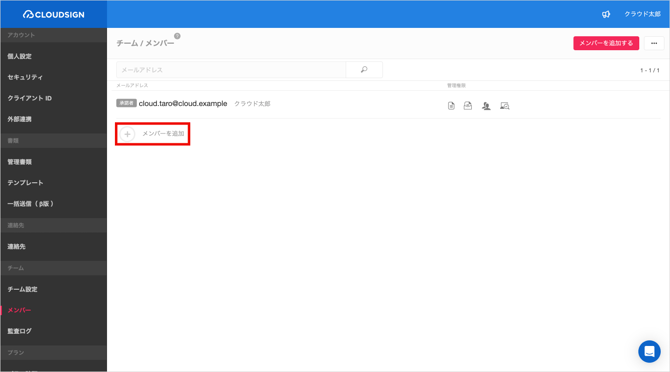
3. メンバー追加のポップアップが立ち上がるので、ここで追加したいメンバーのメールアドレスと氏名(任意)を入力します。
また、同時に管理権限(チーム管理権限/書類管理権限/親展書類管理権限/監査ログ閲覧権限)を付与することも可能です。それぞれの権限で行えることの詳細はこちらをご覧ください。
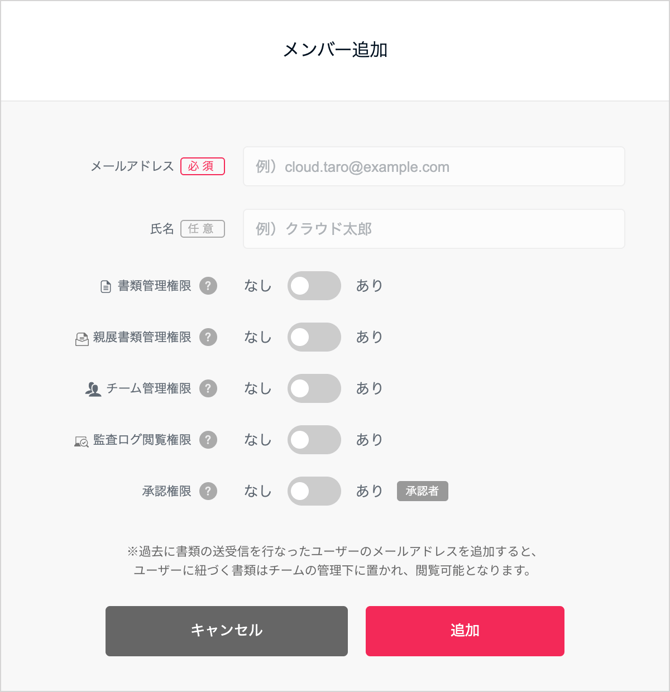
以下エラー文言が表示される場合は下記の対応方法をご確認ください。
フリープランアカウントを追加した場合
すでにフリープランを利用中のユーザーを追加した場合、ユーザーがチームに参加するまで「チーム未参加」としてステータスが表示されます。
この場合、フリープランを利用中のユーザーへ「チームへの参加依頼がありました」という通知がメールで送信されます。詳細はこちら
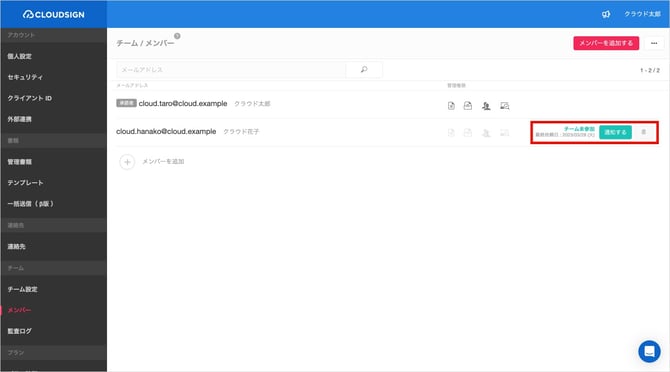
チームへの参加が完了した場合はチーム管理者全員に「チーム参加完了」の通知が届きます。
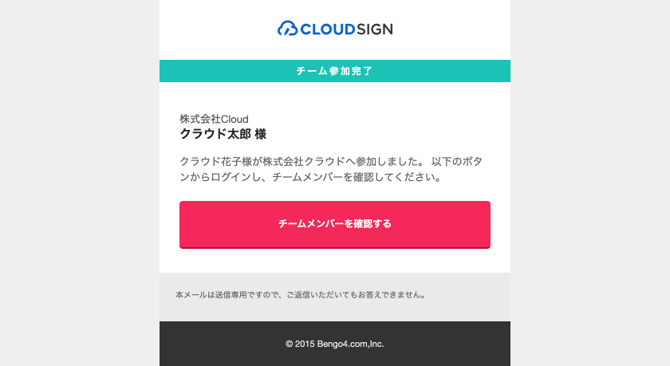
参加依頼の取り消し方法(チーム管理者)
-
「チーム未参加」ステータスの右側に表示されいているゴミ箱マークをクリックしてください。
-
〇〇(メールアドレス)を削除しますか、というポップアップが表示されるので削除ボタンをクリックしてください。
-
以上でチーム参加依頼の取り消し操作は完了です。
_1.jpg?width=670&height=372&name=%E5%8F%82%E5%8A%A0%E4%BE%9D%E9%A0%BC%E3%81%AE%E5%8F%96%E3%82%8A%E6%B6%88%E3%81%97%E6%96%B9%E6%B3%95(%E3%83%81%E3%83%BC%E3%83%A0%E7%AE%A1%E7%90%86%E8%80%85)_1.jpg)
追加されたメンバーの操作
1.SSO(シングルサインオン)機能をご利用の場合(ビジネスプラン・エンタープライズプラン)
SSO(シングルサインオン)機能でログインの場合、入力されたメールアドレス宛にアカウント作成完了メールが届きます。
作成完了後、お使いのSSOでログイン可能かお試しください。
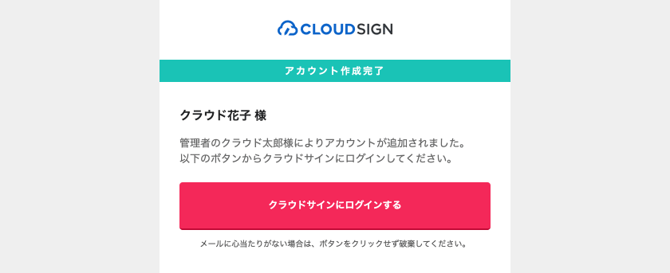
2.通常のID/PASSログインの場合(ライトプラン、スタンダードプラン、コーポレートプラン)
入力されたメールアドレス宛にパスワードの設定依頼メールが届きます。
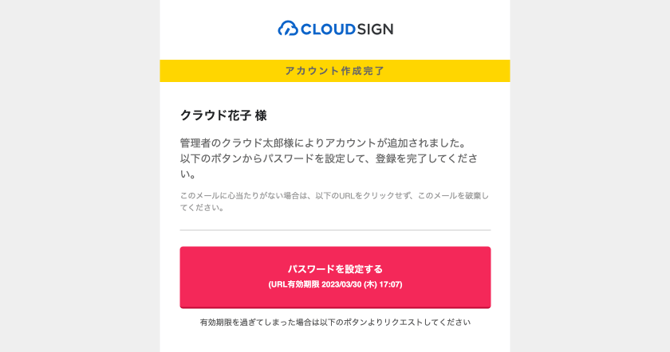
受信した方がリンクを開きパスワードを設定すると追加が完了します。
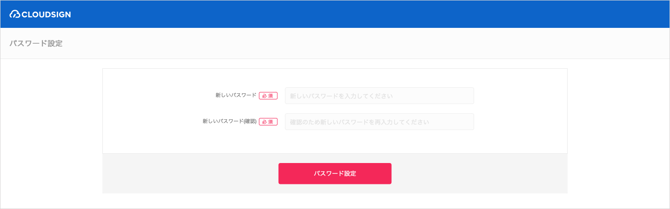
なお、パスワード設定依頼メールの有効期限は10日間となっております。
期限が過ぎた場合はメールを受信した方自身が「パスワード設定用のURLをリクエストする」より依頼を行ってください。
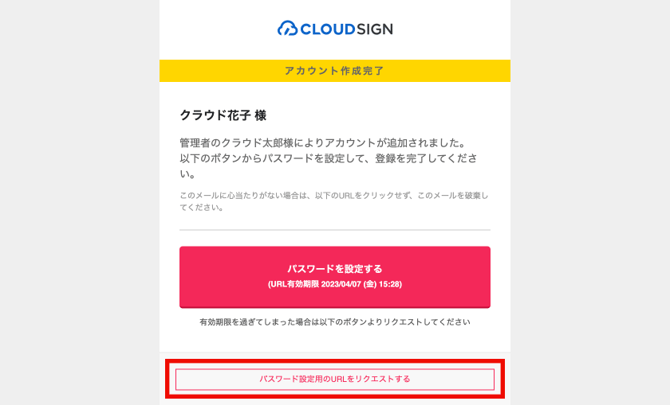
また、チーム管理者が管理画面よりパスワード設定メールをリマインドすることが可能です。
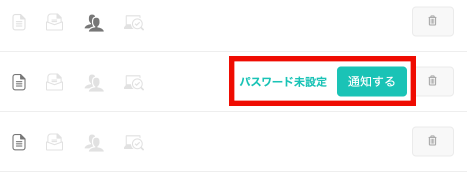
3.フリープランアカウントの場合(詳細はこちら)
「チームへの参加依頼がありました」というメールが届きますので「チーム参加依頼を確認する」のボタンをクリックします。
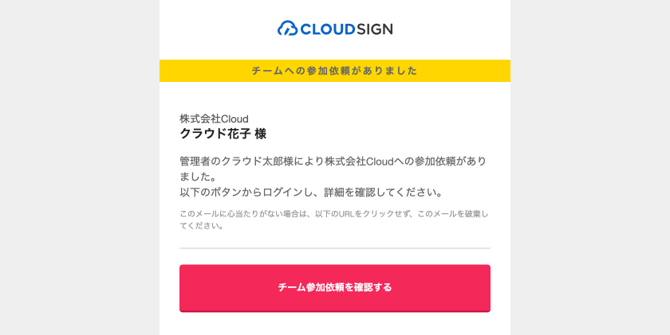
ログイン画面に遷移するので、ログインを行なってください。
ログイン後、チームへの参加承諾という画面が表示されるので注意事項をご確認の上、チェックを入れて、承諾ボタンをクリックしてください。
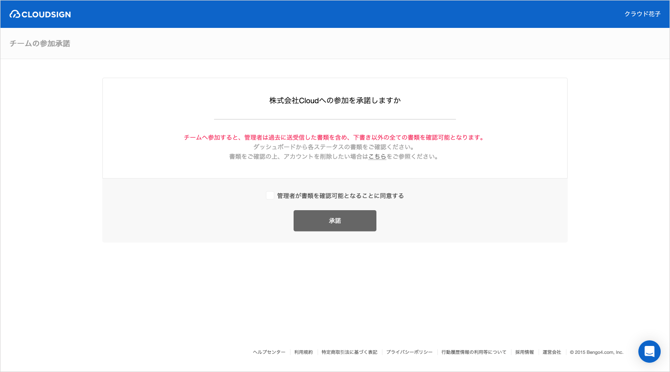
チームへの参加が完了しました。
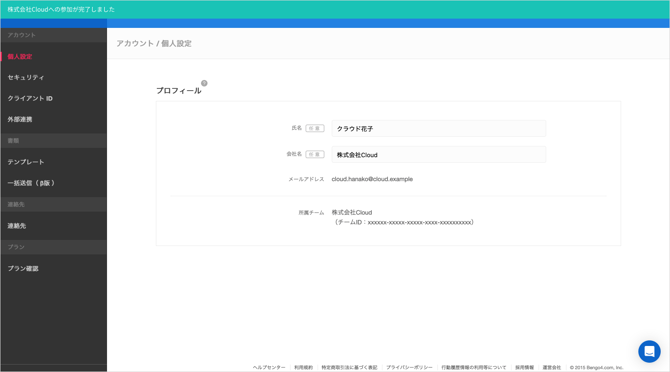
注意事項
-
一度チームに参加すると過去の送受信した書類(ご自身が送信取り消しした書類・下書きを除いた書類)が参加したチームの管理下に置かれますので慎重にご検討の上、参加を承諾してください。
-
一度チームに参加すると書類は参加したチームの管理下に置かれます。書類の持ち主であるユーザーを削除しても書類はチームの書類管理者によって引き続き閲覧、確認が可能となりますのでご注意ください。
-
チーム参加依頼メールに有効期限はございません。メールを削除してしまったり、紛失してしまった場合は再度チーム管理者にメールをお送りいただくようご連絡を行なってください。
-
フリープラン登録時に設定した氏名、会社名が反映されます。変更したい場合はこちらから操作を行なってください。
-
チーム管理者が参加依頼を取り消した場合は、チームに参加することはできません。
-
参加依頼を受けている間は他のチームから参加依頼を受けることはできません。
-
参加の承諾を行いたくない場合は、参加依頼を行なったチーム管理者へご連絡いただき、チーム管理者に参加依頼の取り消し操作を行なっていただく必要がございます。
削除方法
1.クラウドサインにログインし、右上の名前をクリック→「管理画面に移動」をクリックし、管理画面にはいります。
2.「メンバー」を選択します。
3.削除したいメンバーの右側にゴミ箱のマークがあるので、こちらをクリックします。
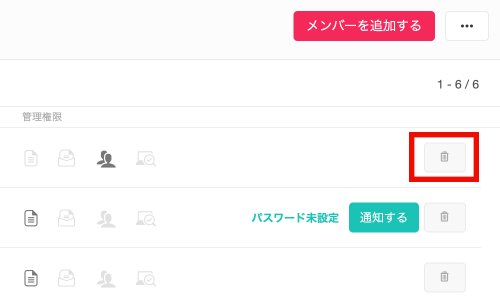
4. 削除の最終確認を行うポップアップが立ち上がるので、「削除」を選択すると削除が完了します。
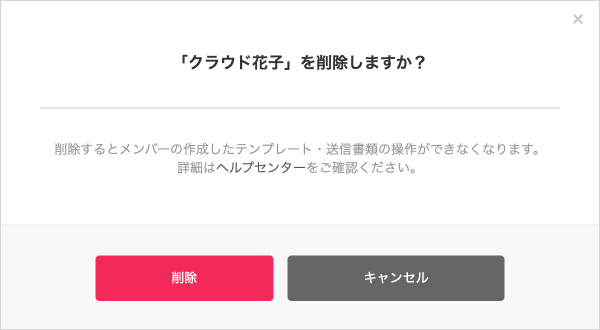
注意事項
メンバーの削除を行うと以下の操作が行えなくなります。
-
削除したメンバーの送信書類の操作(取り消し、リマインド)
-
削除したメンバーが作成したテンプレートの操作(編集、削除、共有解除)
なお、削除したメンバーが締結した書類はチームに対して紐づくため、「書類管理者」はこちらの手順で確認することができます。